Windows10系统之家 - 安全纯净无插件系统之家win10专业版下载安装
时间:2020-07-28 09:01:06 来源:Windows10之家 作者:admin
xp怎么进入安全模式?安全模式是雨林木风xp系统的一种特殊模式,用户在该模式中能够检测与修复系统错误问题,那我们如何进入xp计算机操作系统的安全模式呢?下面小编教大家xp进入安全模式的方法。
xp系统进入安全模式的方法如下:
1、重启电脑后,进入系统菜单选择XP系统。

2、狂按键盘上的F8键进入安全模式选项菜单。然后选择第一个的安全模式,(或者你有特殊需求,选择第二个第三个类型的安全模式也是可以的。)

3、选择后,则是会在下方出现带有蓝色字体“安全模式”,直接回车继续。

4、稍等一会后,那么会弹出一个对话框,提示安全模式的。打击也可以发现了在屏幕四周出现了安全模式的字样,并且界面风格也是跟xp不一样的。
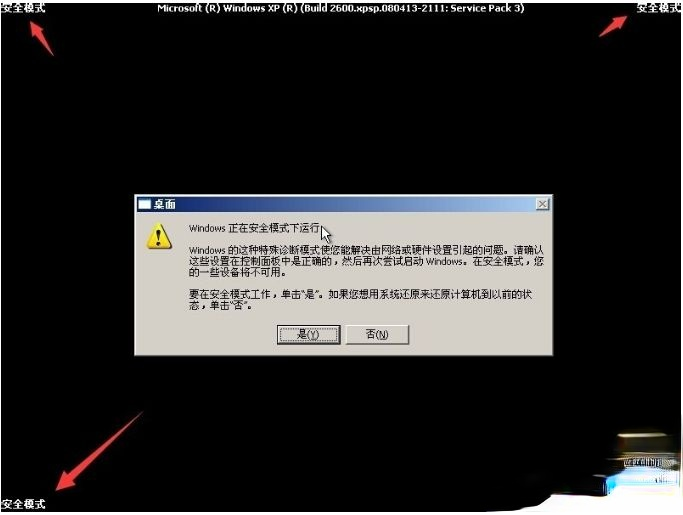
5、在弹出的对话框里面,选择“是”。
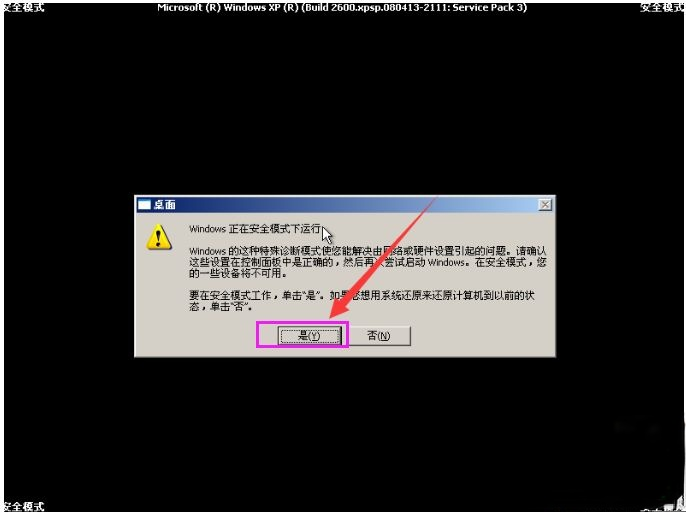
6、稍等片刻,便进入了安全模式下的系统桌面环境。
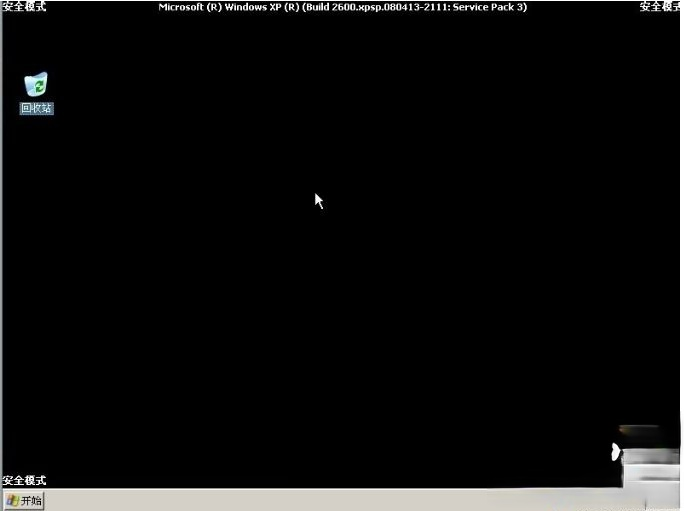
以上就是小编教大家xp系统如何进入安全模式的方法,按照上述方法就能进入xp系统安全模式,希望能帮助到大家。
相关文章
热门教程
热门系统下载
热门资讯





























